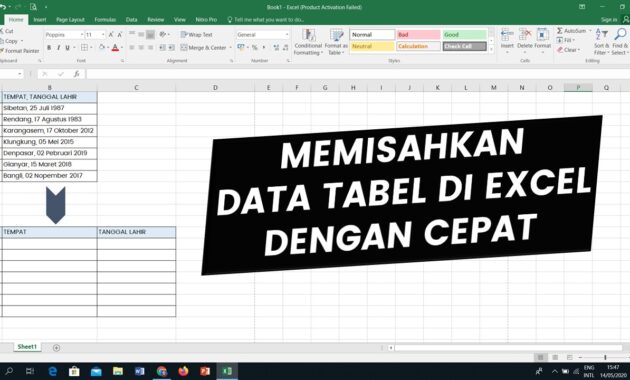Menggabungkan dua kolom di excell memang tidak sulit. Tinggal kita blok kolom yang akan digabungkan, kemudian klik “Merge Cell”. Namun, jika kolom yang kita gabungkan mengandung angka atau kata, maka hal tersebut akan menjadi lebih sulit. Jika kita memaksa menggunakan Merge Cell, salah satu data akan hilang, biasanya di kolom dua. Berikut saya bagikan cara menggabungkan teks di excell dengan cepat tanpa menghilangkan salah satu data.
Salah satu kendala yang akan kita bahas mengenai excell kali ini adalah menggabungka dua kolom atau lebih yang mengandung tulisan. Misalkan data di excell yang kita buat seperti tabel berikut.
| NO | TEMPAT | TANGGAL LAHIR |
| 1. | Rendang | 17 Agustus 1983 |
| 2. | Sibetan | 25 Juli 1987 |
| 3. | Karangasem | 17 Oktober 2012 |
| 4. | Klungkung | 05 Mei 2015 |
Data dalam tabel tersebut ingin kita ubah seperti tabel berikut.
NO TEMPAT, TANGGAL LAHIR 1. Rendang, 17 Agustus 1983 2. Sibetan, 25 Juli 1987 3. Karangasem, 17 Oktober 2012 4. Klungkung, 05 Mei 2015
Jika data sedikit, memang kita bisa ketik ulang. Namun, jika data banyak akan sangat merepotkan untuk diketik ulang. Berikut langkah-langkah menggabungkan teks di excell.
Langkah 1
Misalkan, tabel berikut merupakan data yang akan kita gabungkan datanya.
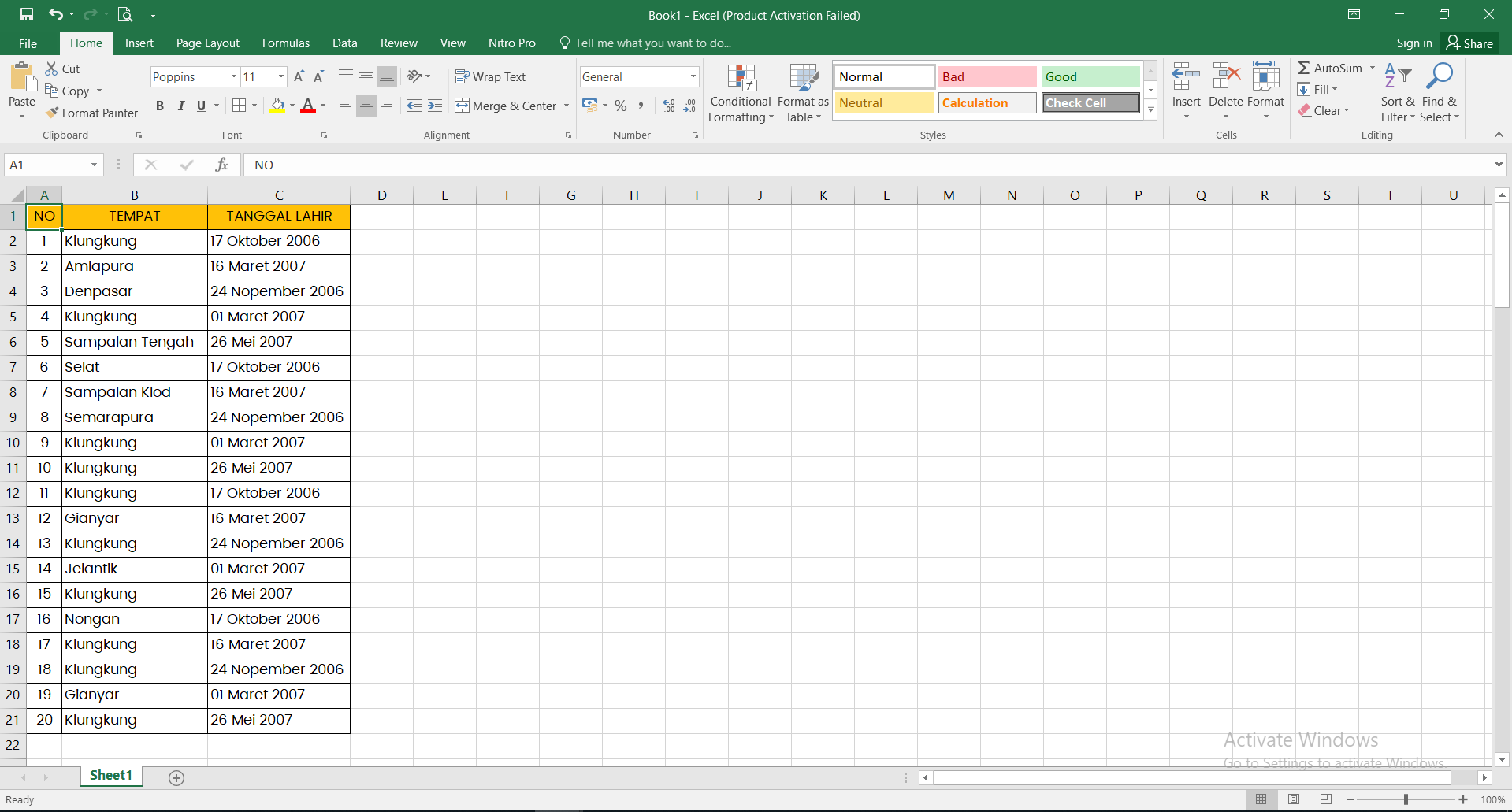
Dalam tabel di atas, tempat dan tanggal lahir dibuat di kolom berbeda. Kita akan menggabungkan tempat dan tanggal lahir dalam satu kolom dengan tempat dipisahkan dengan tanda (,) contoh: Klungkung, 17 Oktober 2006.
Langkah 2
Kita tentukan kolom tempat kita menyimpan penggabungan teks tersebut. Agar lebih jelas, saya akan buat seperti gambar berikut.
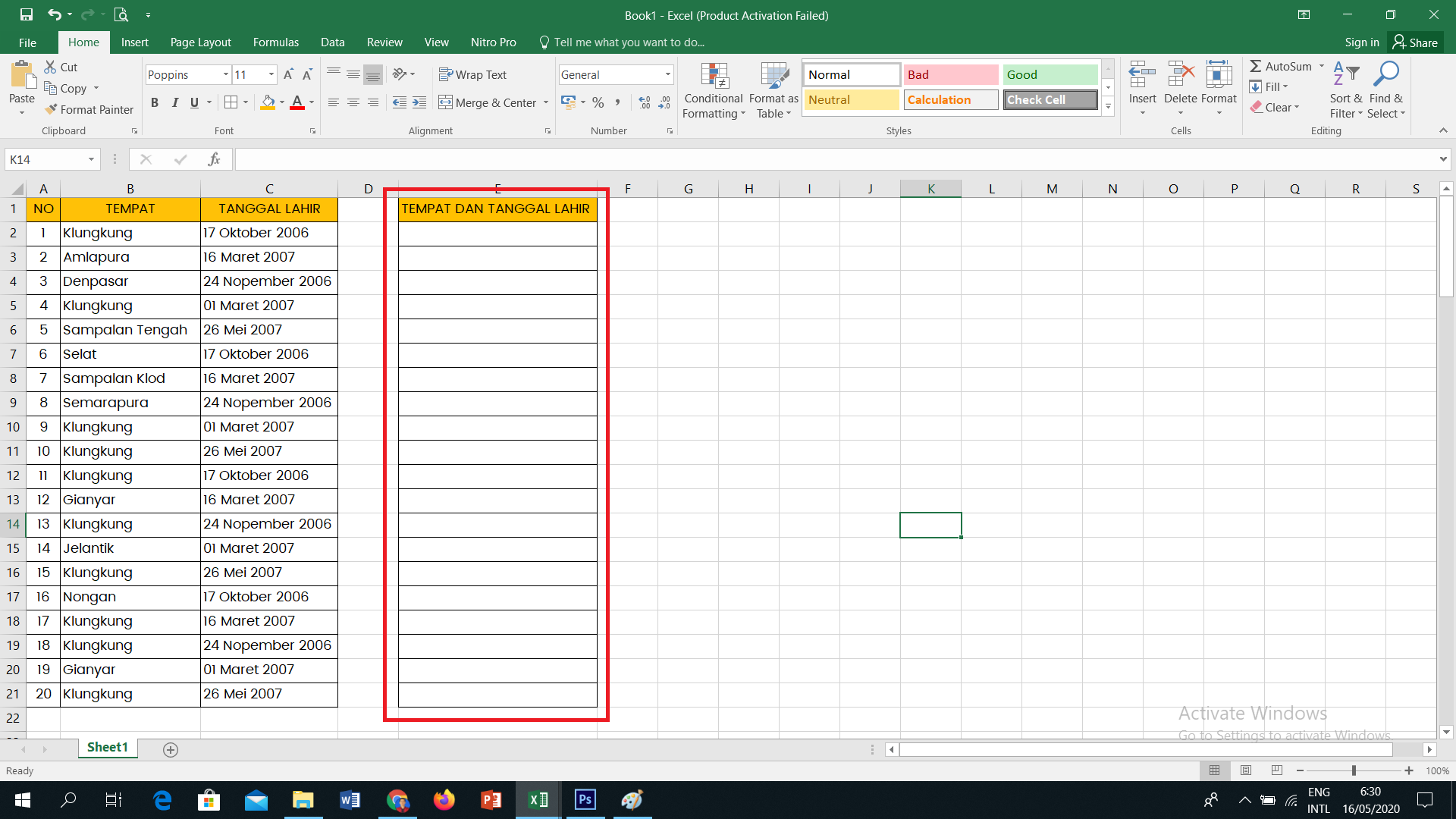
Bagian yang di berikan kotak merah merupakan tempat kita menaruh data hasil penggabungan.
Langkah 3
Paling atas dari kolom baru yang kita buat, ketikkan data seperti berikut.
- Ketik =
- Klik data pertama dari kolom “TEMPAT”
- Ketik tanda &
- Ketik tanda petik 2 (“)
- Ketik tanda koma (,)
- Tekan spasi (agar setelah tanda koma diikuti dengan spasi)
- Ketik tanda petik 2 (“)
- Ketik tanda &
- Klik data pertama dari kolom “TANGGAL LAHIR”
- Tekan enter
Sehingga untuk tabel di atas, rumus akan menjadi seperti ini: =B2&”, “&C2
Keterangan:
- B2 merupakan data pertama dari kolom “TEMPAT”
- C2 merupakan data pertama dari kolom “TANGGAL LAHIR”
Untuk lebih jelas perhatikan gambar berikut.
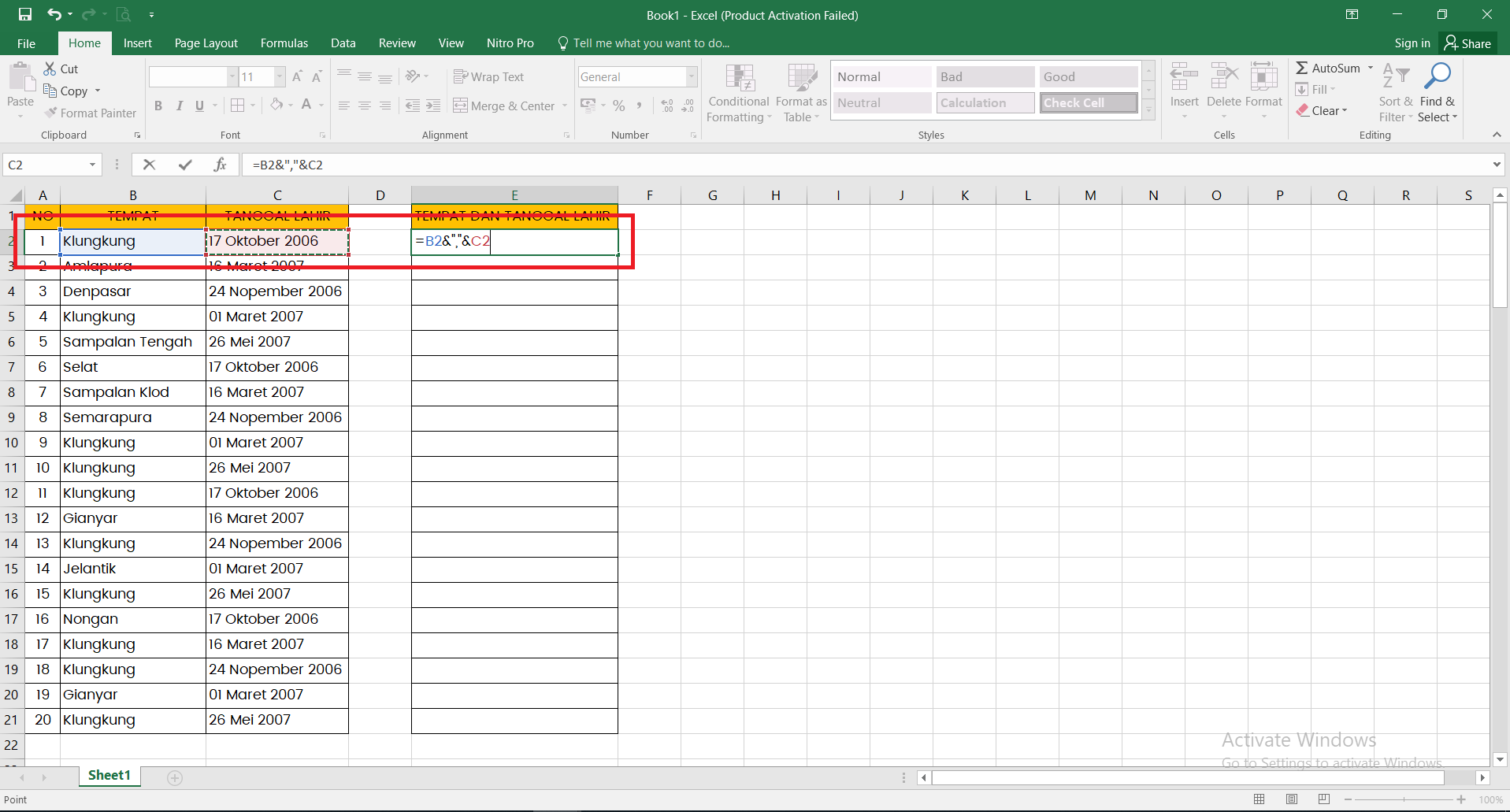
Secara otomatis, tempat dan tanggal lahir akan terbentuk.
Langkah 4
Selanjutnya, kita tinggal drag rumus tersebut ke bawah.
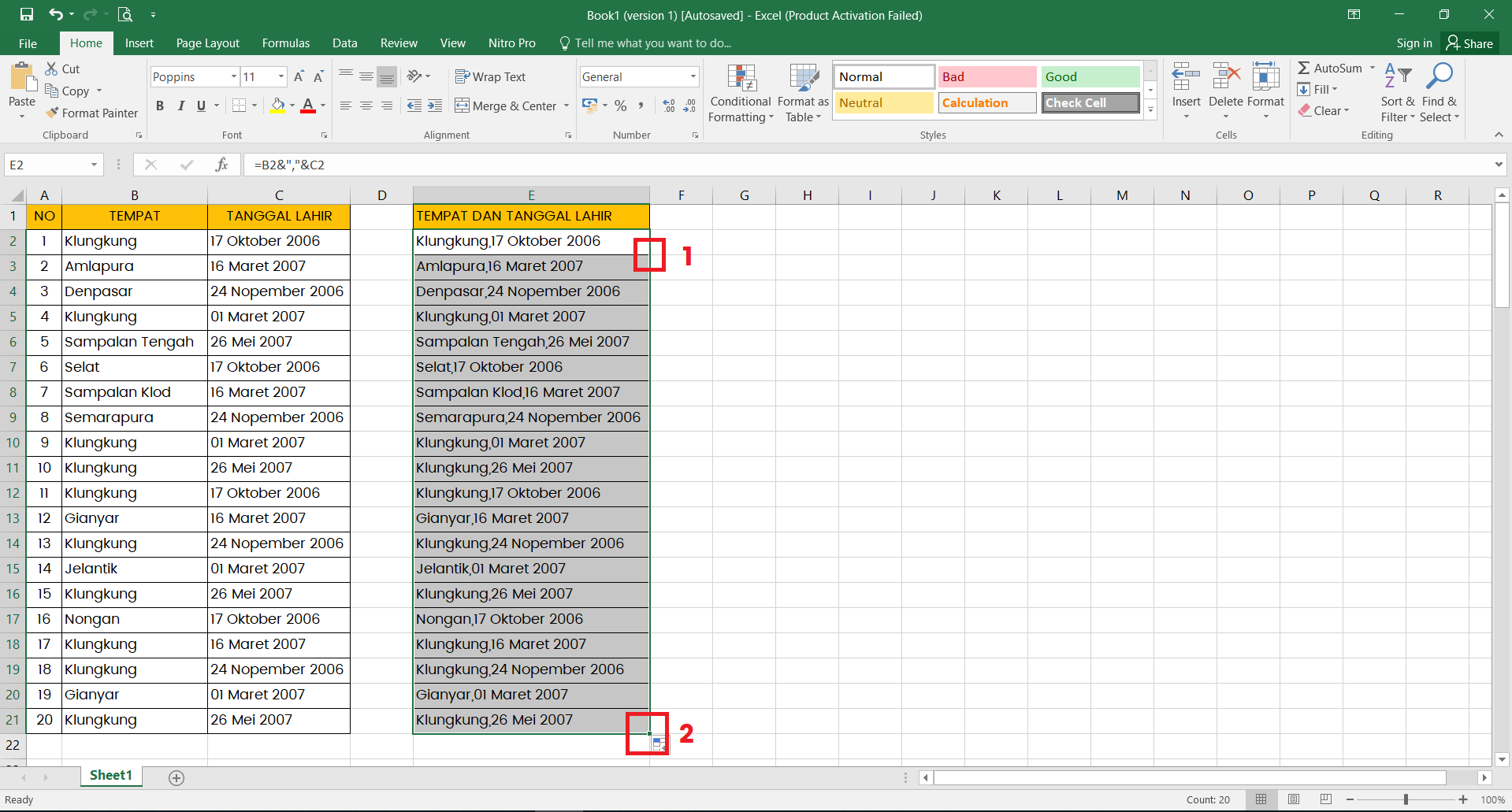
Keterangan:
- Klik segi empat bagian di bawah.
- Klik kemudia drag ke bawah.
Langkah 5
Kemudian untuk menghilangkan rumus di data tersebut sehingga bisa di copy paste, lakukan langkah berikut.
- Blok kolom dari data paling atas ke bawah.
- Klik copy
- Klik kembali data yang paling atas.
- Paste Value
Dengan langkah tersebut, maka data akan di copy paste tanpa menyertakan rumus.
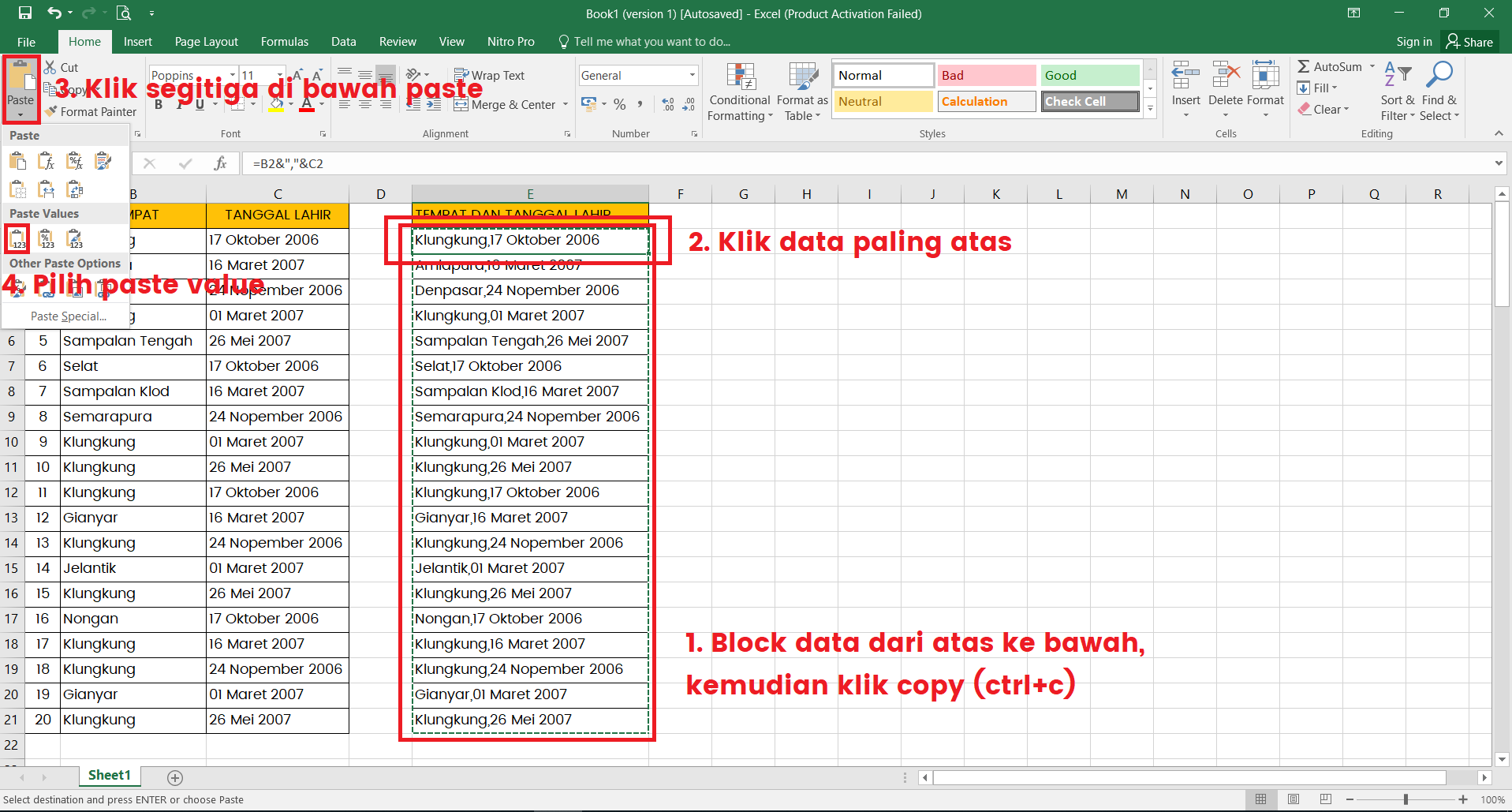
Demikian tutorial Cara Menggabungkan Teks di Excell Dengan Cepat. Semoga bermanfaat. Baca juga tutorial excell yang lain: Cara Memisahkan Data Tabel di Excell